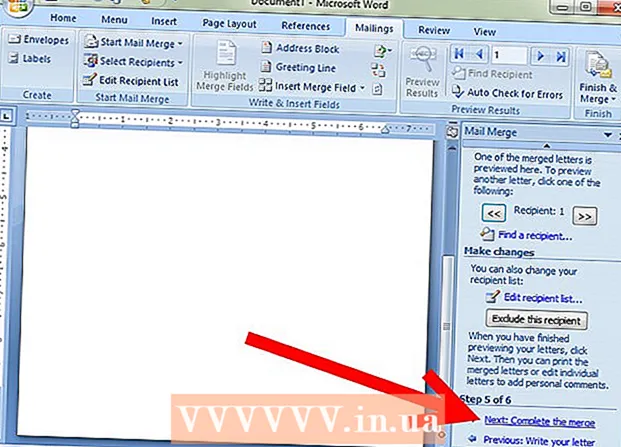نویسنده:
Randy Alexander
تاریخ ایجاد:
4 ماه آوریل 2021
تاریخ به روزرسانی:
1 جولای 2024

محتوا
این صفحه ویکی نحوه اتصال نوار صدا به رایانه ویندوز را به شما نشان می دهد.
مراحل
روش 1 از 3: از بلوتوث (بی سیم) استفاده کنید
نوار صدا را روشن کنید.
- اگر نوار صدا از طریق باتری کار می کند ، باتری را وارد کنید و سپس دکمه روشن / خاموش را فشار دهید.
- اگر نوار صدا روشن است ، کابل برق را به پریز دیواری یا یک پریز بلند وصل کنید و سپس دکمه روشن / خاموش را فشار دهید.

نوار صدا را در حالت جفت سازی قرار دهید. مراحل انجام این کار از یک مدل به مدل دیگر متفاوت است ، اما شما اغلب باید یک دکمه از نوار صدا را برای رایانه فشار دهید تا آن را تشخیص دهد.- راهنمای کاربر نوار صدا را برای مراحل خاص مدل خود بررسی کنید.
- برخی از نوارهای صدا به طور خودکار حالت جفت شدن را روشن می کنند.

Action Center را در ویندوز 10 باز کنید. این یک حباب مربع چت در سمت راست ساعت در نوار وظیفه است ، معمولاً در پایین صفحه. ممکن است تعداد کمی روی نماد وجود داشته باشد.
بلوتوث را روشن کنید. جعبه "بلوتوث" را بیابید ، یک نماد کوچک وجود دارد که در کنار آن مانند کمان به نظر می رسد.
- اگر جعبه آن سبک باشد و روی آن نوشته شود "متصل نیست" (یا نام یک دستگاه متصل را نشان می دهد) ، بلوتوث روشن است.
- اگر کادر "بلوتوث" است و تاریک است ، برای روشن کردن بلوتوث روی آن ضربه بزنید.

روی سلول کلیک کنید متصل شوید (لینک شناور) در مرکز اقدام. این گزینه دارای نمادی برای مانیتور و بلندگوهای رایانه است. ویندوز اسکن دستگاه شما را شروع می کند.
وقتی نوار صدا ظاهر شد ، روی آن کلیک کنید. با این کار رایانه شما به نوار صدا متصل می شود. پس از اتصال ، همه صداها به نوار صدا هدایت می شوند.
- وقتی بلندگو جفت شود ، رایانه به طور خودکار هر زمان که در حد فاصله باشد به بلندگو متصل می شود.
روش 2 از 3: از کابل AUX استفاده کنید
نوار صدا را روشن کنید.
- اگر نوار صدا از طریق باتری کار می کند ، باتری را وارد کنید و سپس دکمه روشن / خاموش را فشار دهید.
- اگر نوار صدا روشن است ، کابل برق را به پریز دیواری یا یک پریز بلند وصل کنید و سپس دکمه روشن / خاموش را فشار دهید.
یک سر کابل AUX را به پورت صوتی رایانه خود وصل کنید. جک 3.5 میلی متری را با درج آیکون هدفون کوچک روی آن وصل کنید. این درگاه معمولاً در کنار درگاهی که برای صفحه کلید لپ تاپ استفاده می شود یا در قسمت جلوی میز کار قرار دارد.
انتهای دیگر کابل AUX را به نوار صدا وصل کنید. موقعیت انتهایی کابل با توجه به دستگاه متفاوت خواهد بود ، اما معمولاً به درگاه برچسب "AUX" می خورد. پس از اتصال ، ویندوز به طور خودکار صدا را از طریق نوار صدا پخش می کند. تبلیغات
روش 3 از 3: از کابل نوری نوری استفاده کنید (Toslink)
نوار صدا را روشن کنید.
- اگر نوار صدا از طریق باتری کار می کند ، باتری را وارد کنید و سپس دکمه روشن / خاموش را فشار دهید
- اگر نوار صدا از طریق برق تغذیه می شود ، کابل برق را به پریز دیواری یا یک پریز بلند وصل کنید و سپس دکمه روشن / خاموش را فشار دهید.
یک سر کابل Toslink را در نوار صدا قرار دهید. اگر نوار صدا دارای یک پورت Toslink است (همچنین به عنوان کابل صوتی نوری نیز شناخته می شود) ، می توانید از کابل صوتی نوری برای اتصال به رایانه استفاده کنید. بنادر معمولاً دارای برچسب "TOSLINK" یا "OPTICAL" هستند.
- Toslink یک کابل صوتی نوری استاندارد است که معمولاً برای اتصال سیستم های سینمای خانگی با دستگاه های الکترونیکی دیجیتال مانند DVD player استفاده می شود.
انتهای دیگر کابل Toslink را در رایانه قرار دهید. بنادر به طور معمول با "TOSLINK" ، "OPTICAL" یا "DIGITAL AUDIO OUT" برچسب گذاری می شوند. (خروجی صوتی دیجیتال). اگر از رایانه رومیزی استفاده می کنید ، پشت آن قرار دارد. اگر این یک لپ تاپ باشد ، احتمالاً پورت در هر دو طرف قرار دارد. پس از اتصال ، رایانه همه صداها را از طریق نوار صدا ارسال می کند.
- برخی از لپ تاپ های نازک تر ممکن است پورت TOSLINK نداشته باشند.